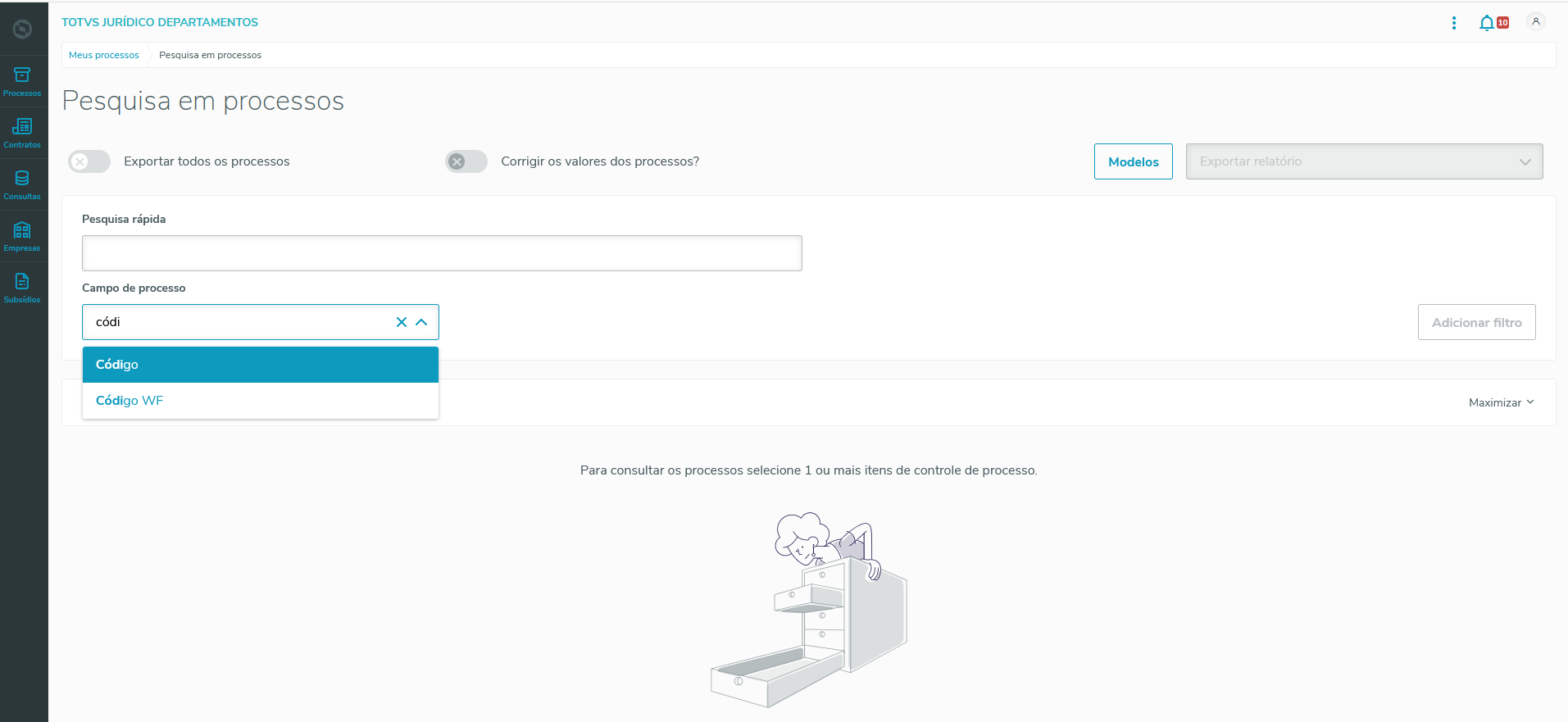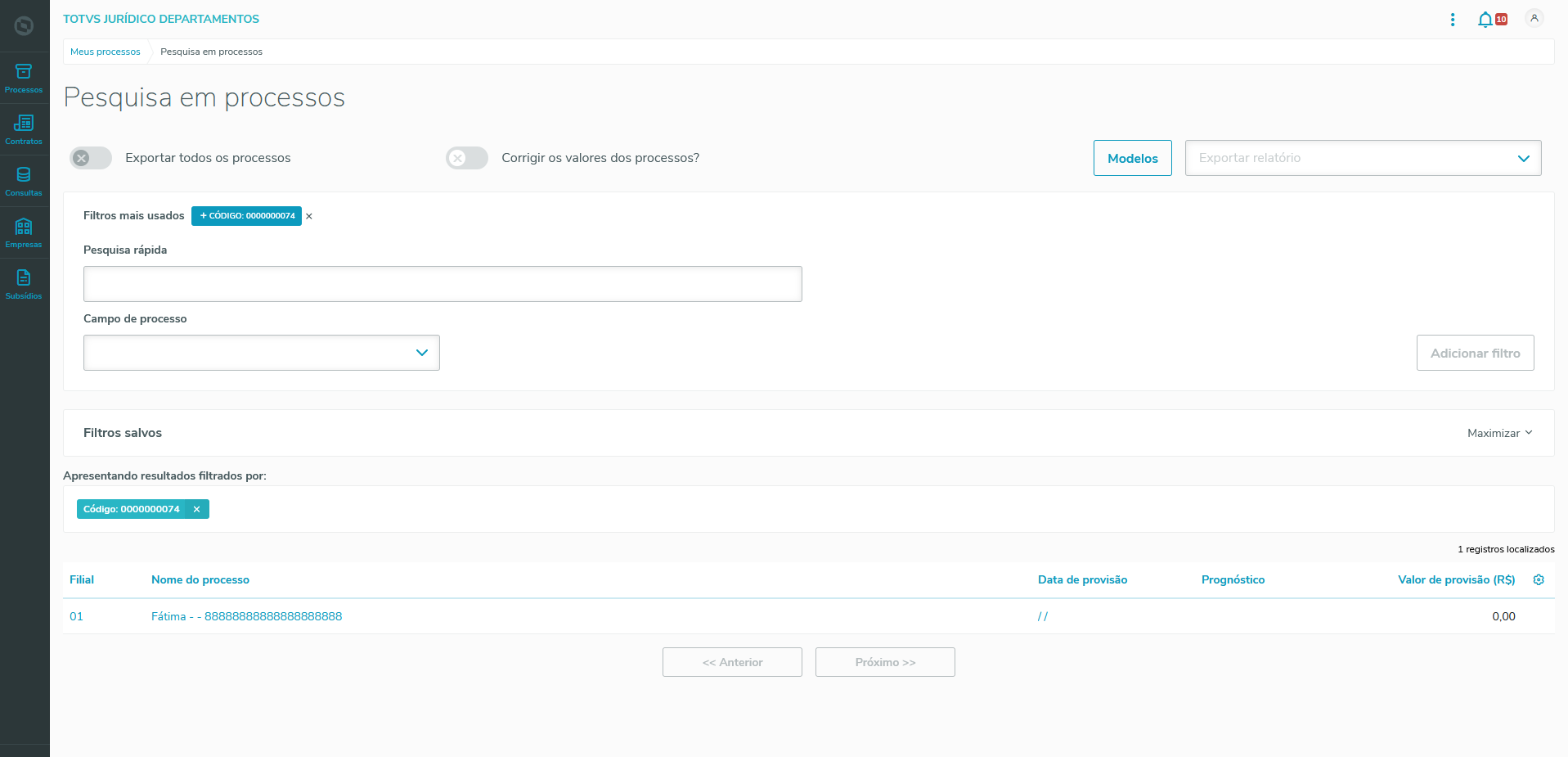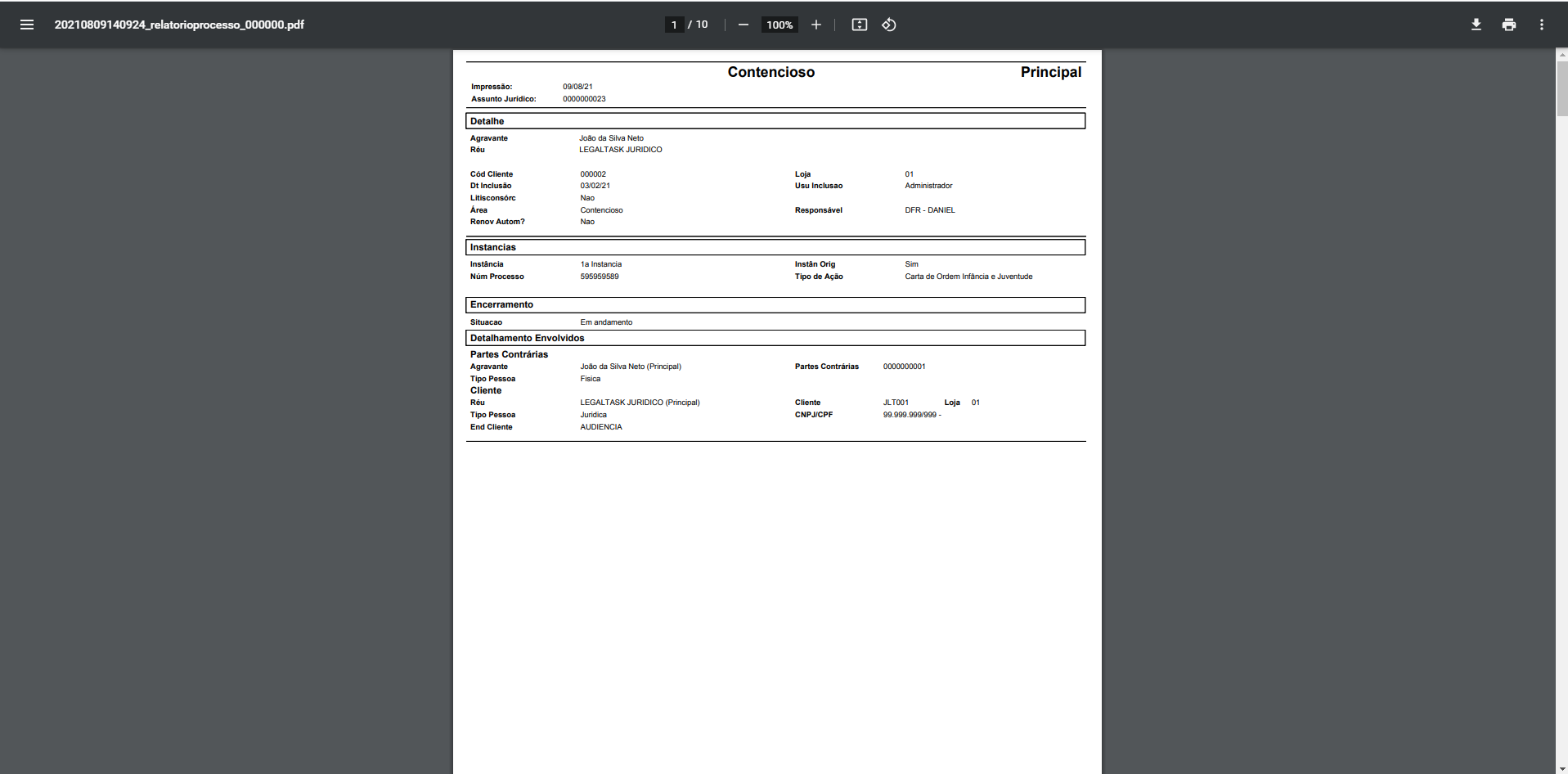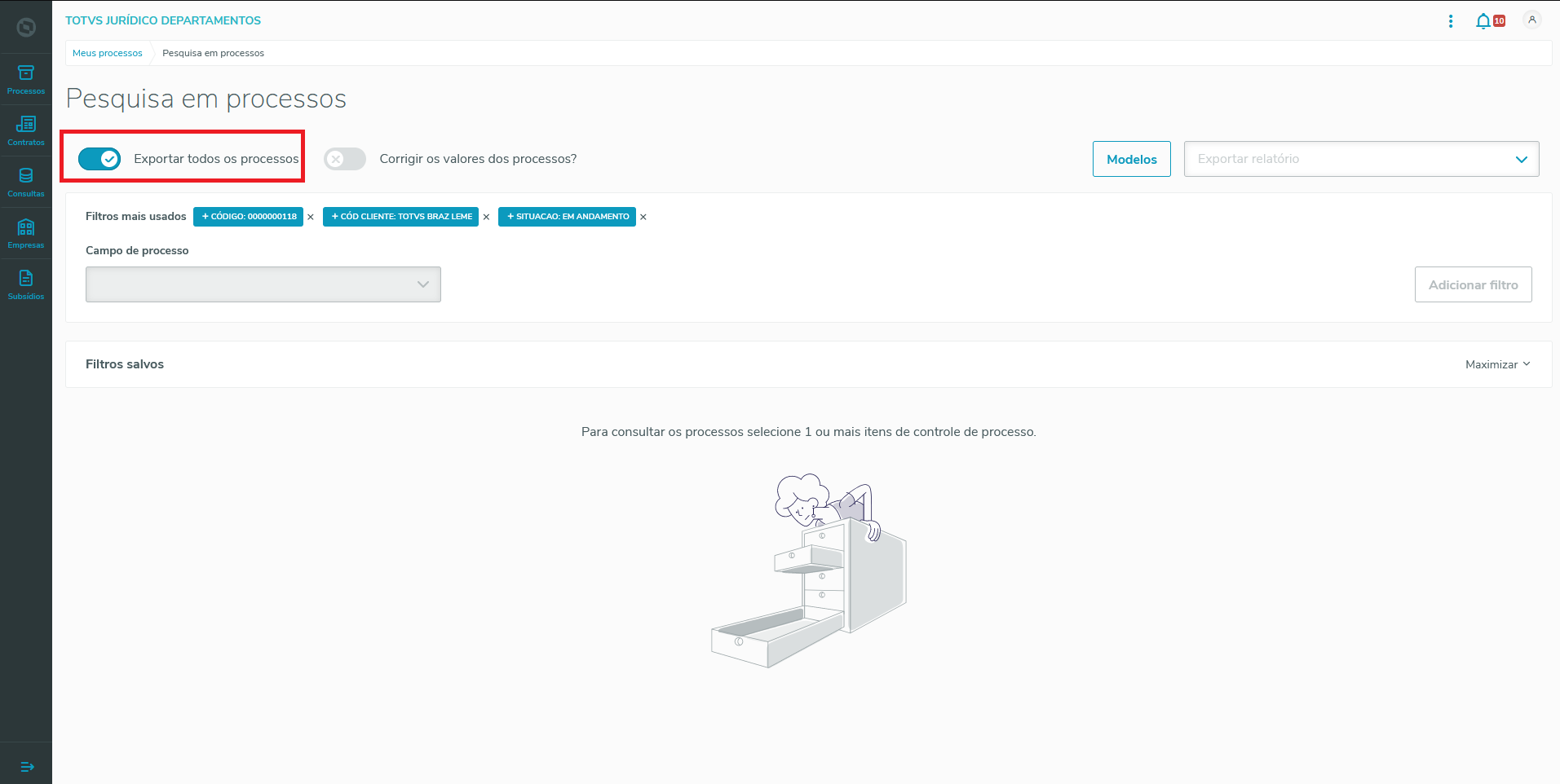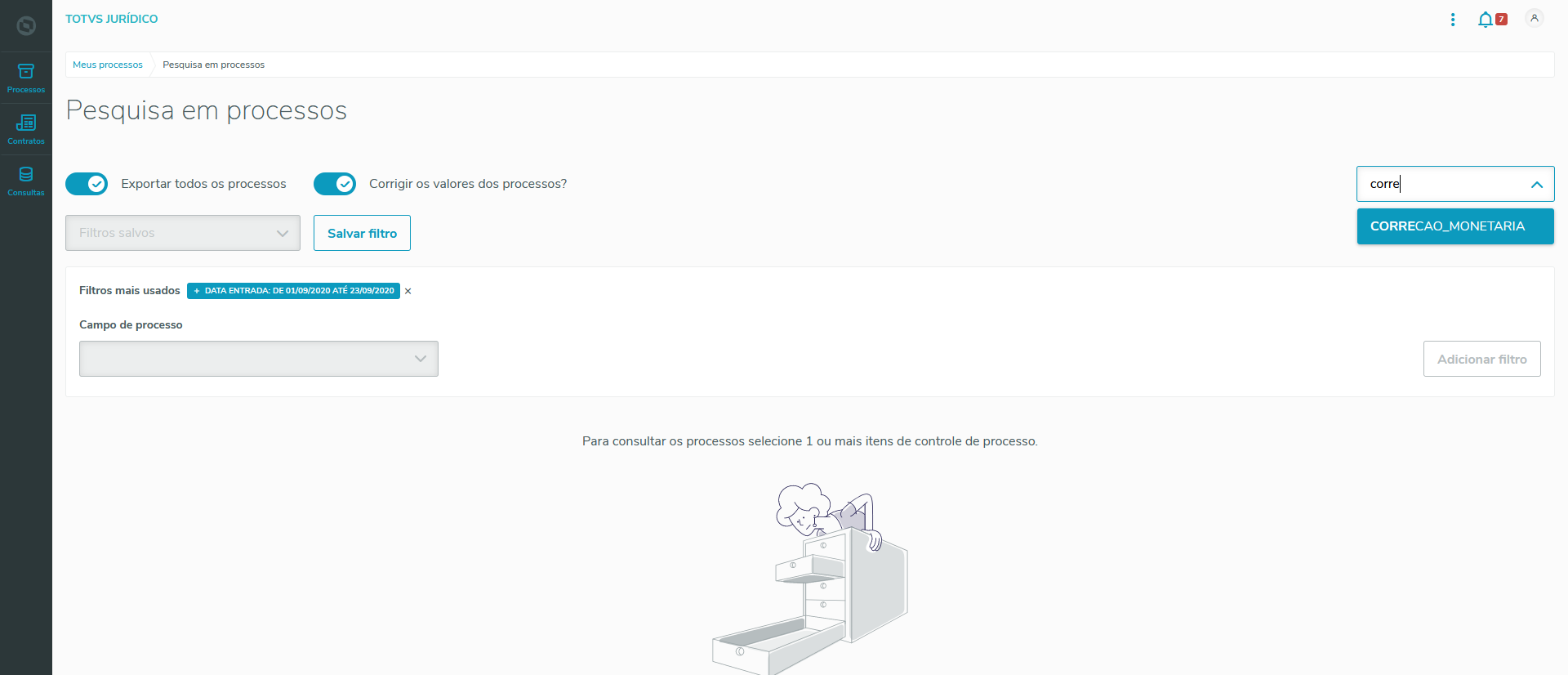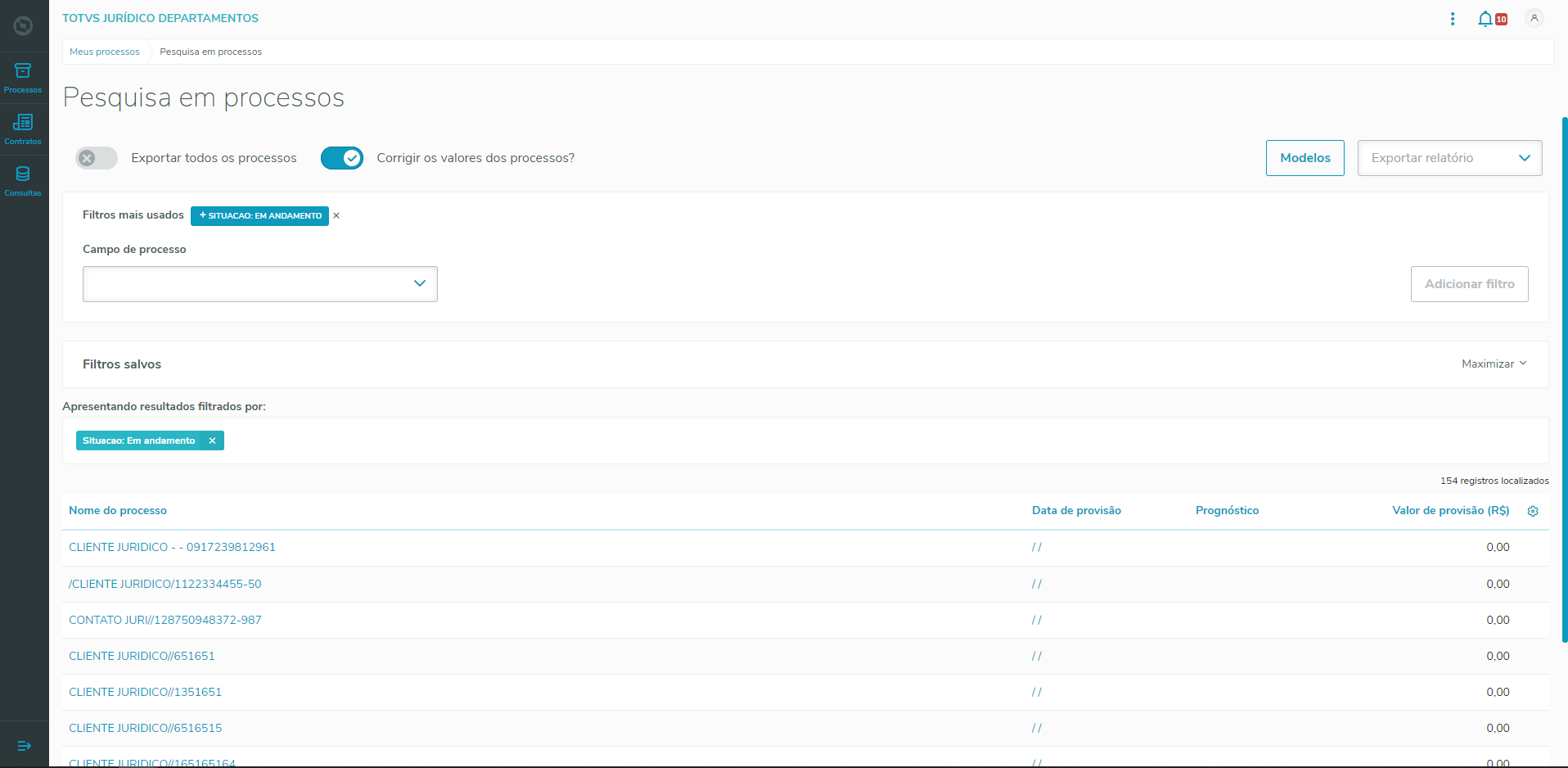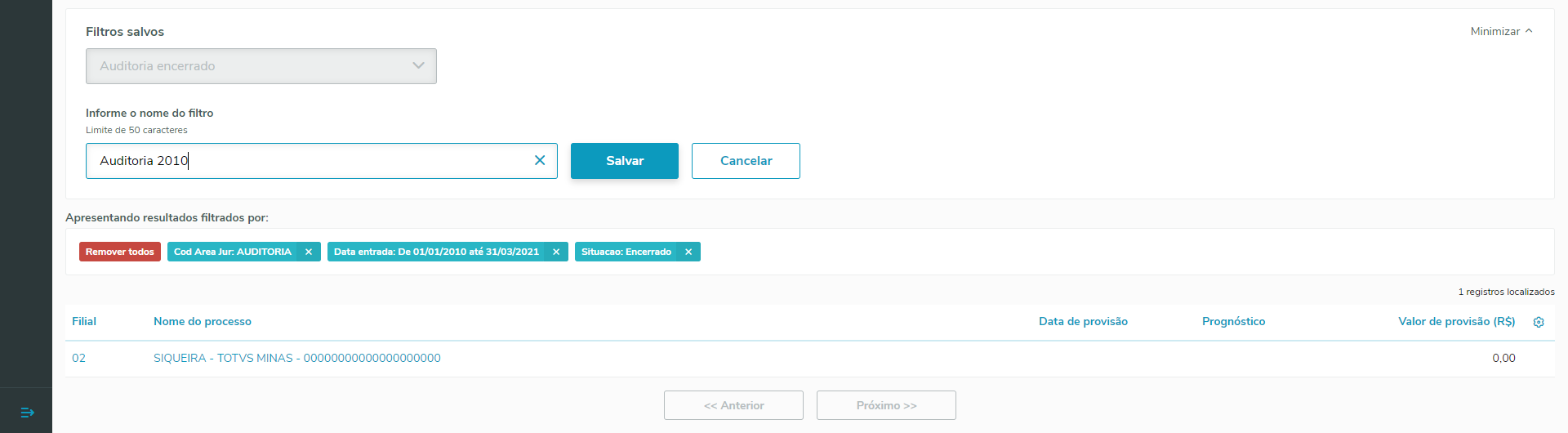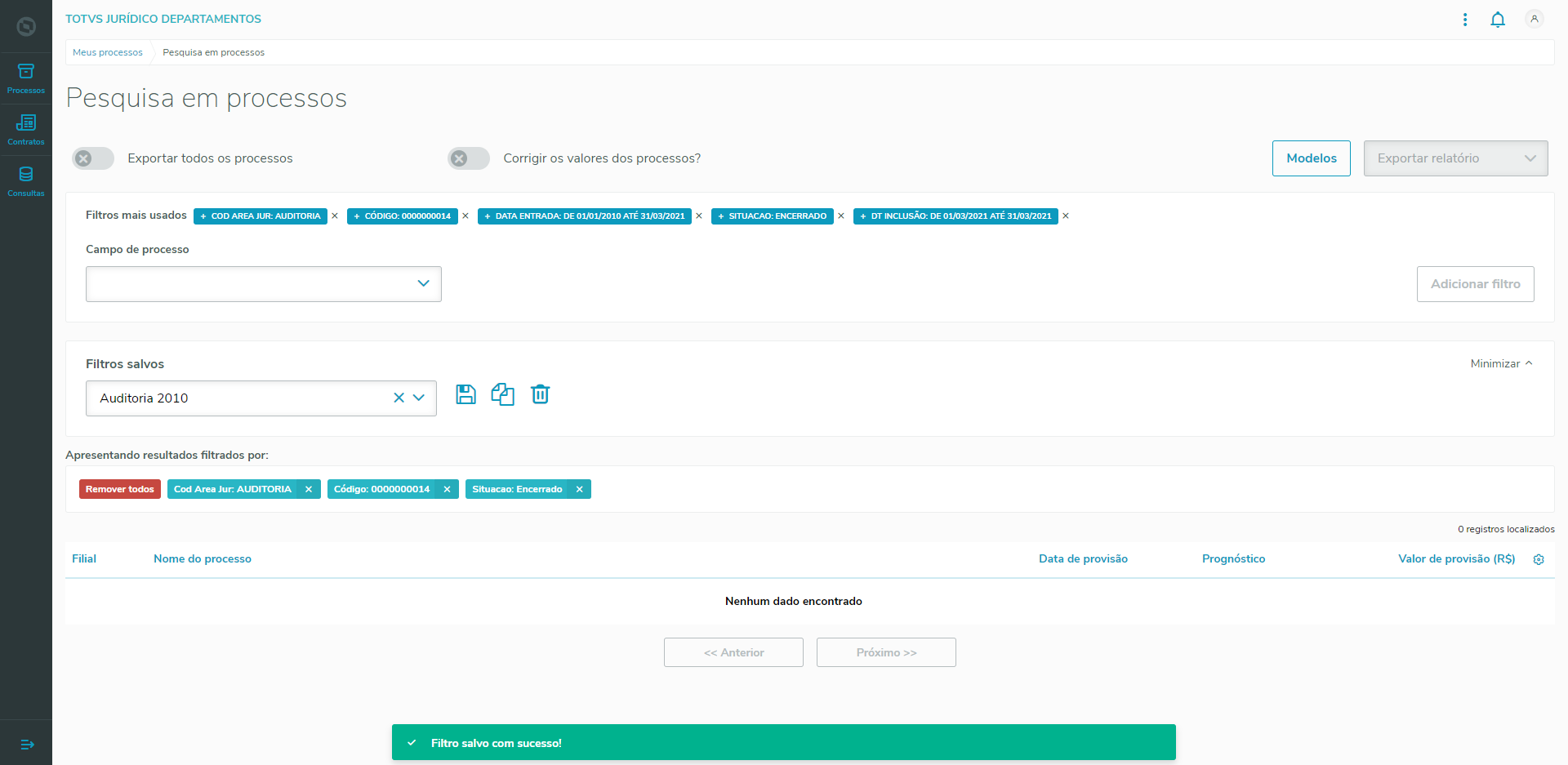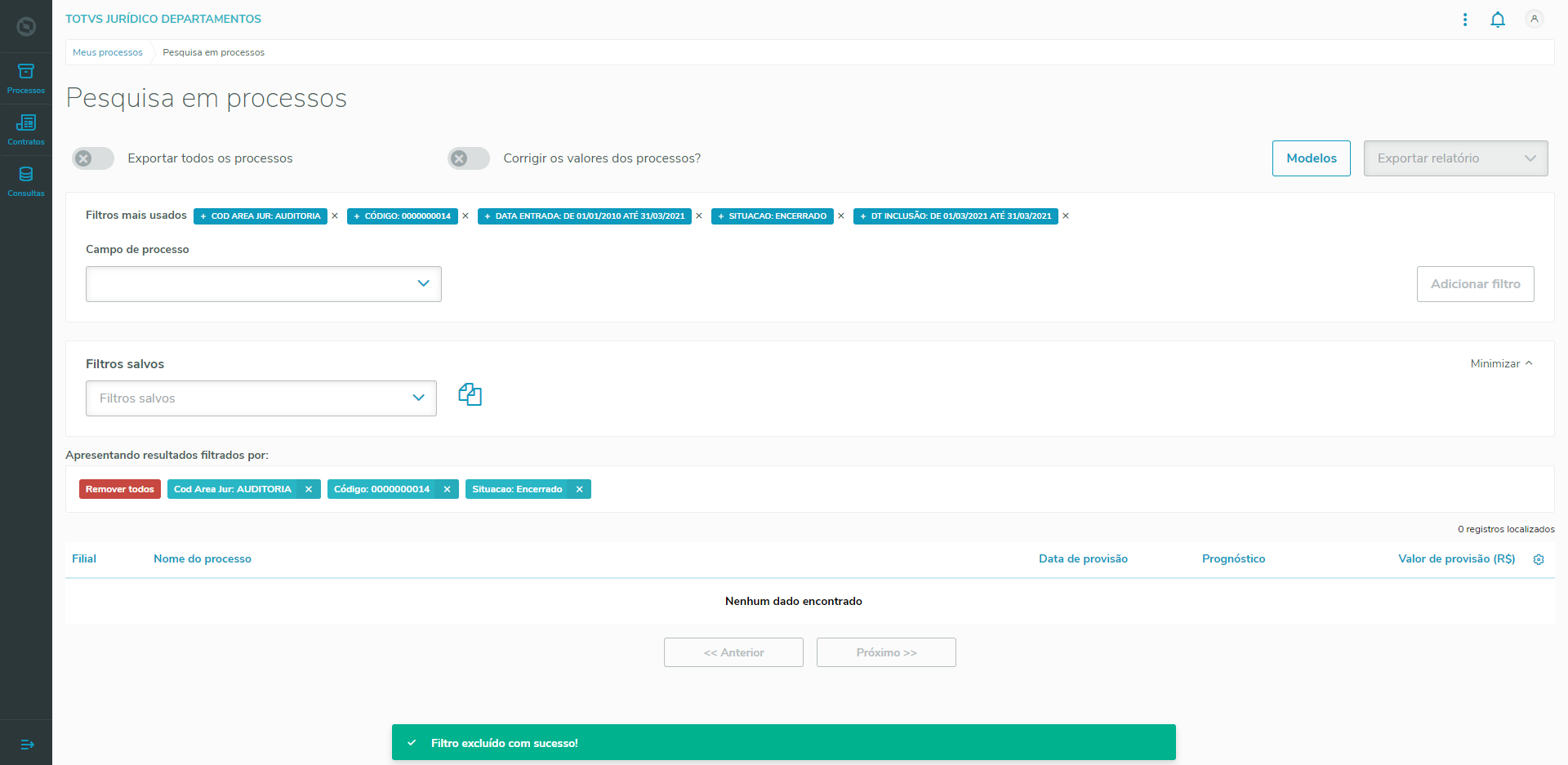Histórico da Página
...
O Campo de pesquisa Rápida possibilita que indique um texto para consulta, onde é pesquisado pelos campos de número do processo, nome dos envolvidos e
...
e o código do assunto jurídico.
O elemento Campo de processo possui uma lista dos campo da rotina de Assunto Jurídico (NSZ). O usuário pode selecionar um campo para que o filtro seja realizado. É possível utilizar mais de um campo para realizar a busca de um determinado processo.
...
- Após realizar a autenticação no sistema é exibida a página principal, Meus Processos (Home). Acesse a funcionalidade
- Em Campo de processo, selecione o campo de Código do assunto jurídico:
- Digite o termo a ser pesquisado (digite o código do assunto jurídico a ser filtrado).
- Ao clicar no botão Adicionar Filtro, o filtro será realizado e o processo será apresentado.
03. Tela Home
...
| Ação | Descrição |
|---|---|
É possível realizar a busca utilizando mais de um campo. Para isso, é necessário incluir os filtros um a um. Para remover todos os filtros basta clicar na tag Remover todos. Para remover um filtro, basta clicar no X do filtro que deseja remover.
|
07. Tela Pesquisa Avançada - Exportação dos dados filtrados - Com modelo do SIGAJURI
08. Tela Pesquisa Avançada - Exportação dos dados filtrados - Relatório Padrão
| Ação | Descrição | ||||||||||
|---|---|---|---|---|---|---|---|---|---|---|---|
Realize a busca dos processos que deseja a partir dos filtros disponibilizados. Em seguida, para gerar o relatório em Excel, selecione o botão Exportar Relatório. Em seguida será gerado o relatório.
| |||||||||||
O relatório apresenta as seguintes informações:
|
...
09. Tela Pesquisa Avançada - Exportação dos dados filtrados - Com modelo do SIGAJURI
| Ação | Descrição | |||||
|---|---|---|---|---|---|---|
Realize a busca dos processos que deseja a partir dos filtros disponibilizados. | ||||||
Tipos de modelos de exportação:
| ||||||
Para gerar o relatório em Excel, selecione um modelo de configuração de exportação personalizada, que foi cadastrado previamente. É possível digitar a descrição de uma configuração ou digitar EXCEL para realizar busca por um modelo. Ao clicar no modelo será gerado o relatório.
| ||||||
| As colunas apresentadas no relatório serão de acordo com o modelo configurado no SIGAJURI. | ||||||
Para gerar o relatório em PDF, basta selecionar um modelo pdf, previamente cadastrado. É possível digitar a descrição de uma configuração ou digitar PDF para realizar busca por um modelo. Ao clicar no modelo será gerado o relatório.
| ||||||
O relatório será gerado e apresentado ao usuário. |
...
10. Tela Pesquisa Avançada - Exportar todos os processos
| Ação | Descrição |
|---|---|
Caso a opção "Exportar todos os processos" seja selecionada Os campos para filtros serão inativos e disponibilizará a opção de exportação. No momento que realizar a exportação serão exportados todos os processos encontrados na base de dados. | |
| Caso possuir algum filtro selecionado, a opção "Exportar todos os processos" se encontrará inativa até que sejam removido todos os filtros selecionados |
| Nota | ||
|---|---|---|
| ||
Para a exportação de todos os processos, será gerado apenas em segundo plano, ignorando à preferência do usuário. Para mais informações sobre preferência de usuário, clique aqui. Para mais informações sobre Geração em segundo plano, clique aqui. |
...
11. Tela Pesquisa Avançada - Geração em segundo plano
Âncora segundo_plano segundo_plano
...
| Ação | Descrição | |||||
|---|---|---|---|---|---|---|
Realize a busca dos processos que deseja a partir dos filtros disponibilizados. | ||||||
| Selecione a opção de exportação (personalizada ou padrão) | ||||||
| Apresentará um alerta informando que será gerado em segundo plano. | ||||||
Ao clicar em Ok, será apresentado uma notificação no rodapé da página informando que poderá acompanhar a geração do mesmo. Ao clicar em cima da ação, será aberta uma nova aba do navegador onde listará os relatórios gerados pelo usuário. Para mais informações sobre a página de gestão de relatórios, clique aqui. | ||||||
Quando finalizado, apresentará a notificação para realizar o download. Ao clica-la, marcará como lida e será realizado o download do arquivo.
|
...
12. Tela Pesquisa Avançada - Geração em download direto
Âncora download_direto download_direto
...
| Ação | Descrição | |||||
|---|---|---|---|---|---|---|
Realize a busca dos processos que deseja a partir dos filtros disponibilizados. | ||||||
| Selecione a opção de exportação (personalizada ou padrão) | ||||||
| A tela entrará em modo de espera até que a geração do mesmo tenha finalizado | ||||||
Será apresentada a notificação da exportação realizada com sucesso e o download do mesmo.
|
...
13. Tela Pesquisa Avançada - Filtros mais Usados
Âncora filtros_mais_usados filtros_mais_usados
| Ação | Descrição |
|---|---|
Os "filtros mais usados" são os 5 filtros mais pesquisados pelo usuário, com isso, toda vez em que o usuário faz uma nova pesquisa, o sistema armazena o campo pesquisado com a seguinte regra:
| |
Funcionalidades dos Filtros mais usados:
|
...
14. Tela Pesquisa Avançada - Correção de valores
| Ação | Descrição |
|---|---|
É possível selecionar uma quantidade de processos, e solicitar a correção de valores dos registros selecionados antes da exportação do relatório. Para isto basta adicionar filtro, para selecionar os processos e em seguida selecionar | |
É possível solicitar a correção de valores, para todos os processos. Para isto, basta selecionar as opções: Em seguida selecione o modelo de relatório que deseja exportar. |
...
14.1. Tela Pesquisa Avançada - Correção de valores - Atualização de índice
| Ação | Descrição |
|---|---|
É possível atualizar os valores de índice de acordo com os processos selecionados (filtrados) e solicitar a correção de valores dos registros antes da exportação do relatório. Para isto, selecione os filtros desejados para listar os processos e em seguida selecionar | |
Ao selecionar o modelo de relatório, caso haja índices que não foram atualizados no dia, será apresentada uma uma nova janela, listando as formas de correções utilizadas nos processos. Caso realize a seleção das formas de correções, os índices utilizados nestas formas, serão atualizados antes de realizar a correção dos valores. Caso não selecione, ignorará a atualização dos índices e realizará os procedimentos de correção de valores e a geração do relatório. |
...
15. Tela Pesquisa Avançada - Filtros Salvos
| Ação | Descrição |
|---|---|
Através dos filtros salvos, consegue realizar as seguintes operações:
| |
Operação de Visualizar Ao selecionar um filtro salvo, é pesquisado os assuntos jurídico com as pesquisas utilizadas no filtro salvo que foi selecionado. | |
Operação Salvar Como Ao realizar apesquisa dos assuntos jurídicos, o sistema apresenta a ação de salvar como e ao clicar, é apresentado na tela o campo texto que solicita o nome que deseja salvar o filtro que foi utilizado para pesquisar os processos da pesquisa. Ao informar o nome é necessário clicar no botão salvar. Com isso, o filtro foi salvo com sucesso. | |
Operação Atualizar Ao selecionar um filtro salvo, o sistema apresenta a ação de salvar que ao clicar, é feito atualização do filtro salvo com a pesquisa feita no momento que foi clicado na ação salvar. | |
Operação Excluir Ao selecionar um filtro salvo, o sistema apresenta ação de excluir que ao clicar, é confirmado com usuário se realmente deseja realizar a exclusão do filtro salvo, caso informe que deseja excluir, a exclusão é feita com sucesso. |
...
16. Demais informações
| Informações | ||
|---|---|---|
| ||
Para informações sobre como cadastrar um modelo (EXCEL) de exportação personalizada acesse aqui |
...